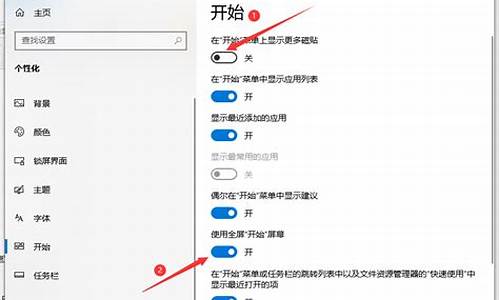u盘装联想台式电脑系统-台式联想电脑用u盘重装系
1.联想台式电脑怎样用u盘重装电脑系统win7
2.联想台式机怎么装系统|联想台式电脑系统安装教程
3.联想电脑怎么用u盘装系统?
4.联想台式电脑怎么u盘重灌系统 在 哪里设定成USB启动 详细点的 急
联想台式电脑怎样用u盘重装电脑系统win7

联想台式电脑用u盘重装电脑win7系统步骤如下:
准备工具:
1、制作好的老毛桃U盘启动盘
2、win7系统镜像文件
具体步骤:
1.首先把系统镜像文件复制到已经制作好的老毛桃u盘启动盘里面,随后重启电脑,在出现启动画面时按下联想台式机上的启动快捷键(联想台式机的快捷键是F12),在随后弹出的启动项选择界面上选择u盘启动并按下回车键确认就可以进入老毛桃的主菜单界面,然后将光标移至“03运行老毛桃 Win8PEx86精简版 (防蓝屏)”后按回车键确认;如下图:
2.进入win8pe系统后,双击运行桌面上的“老毛桃PE一键装机”工具,程序运行后会寻找存放在u盘中的系统镜像文件并提取出其中的gho映像文件显示出来;若程序没有识别到存放在u盘内的系统镜像文件,可以通过点击右边的“打开”按钮,然后在弹出的窗口中寻找到u盘里面为联想台式机重装系统所准备的系统镜像文件 。如下图:
3. 接下来就需要开始选择一个联想台式机重装系统时所需要的硬盘分区空间,这里,使用默认第一个分区进行安装。一切选择完毕点击“确定(Y)”之后会弹出一个提示窗口,点击“是(Y)”之后即可开始进行系统安装的步骤;如下图:
4.到达此步骤时无需进行任何手动操作,眼前所看到的步骤只是联想台式机重装系统时系统镜像文件正在解压到指定硬盘分区的过程,只需要耐心等待即可,如下图:
5.当此过程完成后会弹出电脑重启提示,点击“是(Y)”即可立即重启电脑,继续进行后续的系统安装步骤。如下图:
6.接下来所看到的是重装系统完整的安装全过程,在此期间无需理会中间出现的任何窗口,耐心等待一切安装步骤完成后即可。如下图:
联想台式机怎么装系统|联想台式电脑系统安装教程
联想台式电脑如何装系统?多数联想台式机都有预装操作系统,不过有些用户并不喜欢自带的系统,选择购买不带系统的联想台式机,此时需要给联想台式机装系统。那么联想台式电脑安装系统步骤是什么呢?对于没有系统的联想台式机,我们需要用U盘装系统,下面以安装笔记本win7系统为例,教大家联想台式机装系统方法。
相关事项:
1、如果联想台式机没有系统,或系统已经损坏,需借助另一台电脑制作启动U盘
2、一般运行内存4G以下选择32位系统,内存4G及以上选择64位系统
相关教程:
onekeyghost安装系统步骤
联想台式电脑win10改win7系统教程
系统崩溃进pe备份C盘桌面数据方法
一、准备工作
1、lenovo系统下载:联想win7系统下载
2、4G或更大U盘:大白菜u盘制作教程
3、U盘启动设置:联想电脑装系统按键是什么
二、联想台式机装系统步骤如下u盘方法
1、制作好U盘启动盘,然后把下载的联想系统iso文件直接复制到U盘的GHO目录下;
2、在联想台式电脑上插入U盘,重启后不停按F12或Fn+F12快捷键打开启动菜单,选择U盘项回车,如果是预装win8/win10机型,需要改bios,参考上面相关教程的Win10改win7教程;
3、从U盘启动进入到这个主菜单,按数字2或按上下方向键选择02回车,启动pe系统;
4、如果要全盘重新分区,需要备份所有文件,然后在PE桌面中双击打开DG分区工具,右键点击硬盘,选择快速分区;
5、设置分区数目和分区的大小,主分区35G以上,建议50G以上,如果是固态硬盘,勾选“对齐分区”扇区2048就是4k对齐,点击确定执行硬盘分区过程;
6、分区之后,打开大白菜一键装机,选择联想系统iso镜像,此时会提取gho文件,点击下拉框,选择gho文件;
7、然后点击“还原分区”,选择装系统位置,一般是C盘,或根据“卷标”、磁盘大小选择,点击确定;
8、弹出提示框,勾选“完成后重启”和“引导修复”,点击是开始执行;
9、转到这个界面,执行联想系统还原到C盘的操作,耐心等待进度条执行完成;
10、操作完成后,联想台式机会自动重启,此时拔出U盘,启动进入这个界面,继续进行装系统和系统配置过程;
11、最后启动进入联想全新系统桌面,联想台式机就装上系统了。
联想台式电脑系统安装过程就是这样了,还不了解联想台式机怎么装系统的用户,可以学习下这个方法。
联想电脑怎么用u盘装系统?
1、制作好U盘启动盘之后,将win10系统iso镜像直接复制到U盘;
2、在联想电脑上插入u盘启动盘,重启后不停按F12启动快捷键,调出启动菜单对话框,选择识别到的U盘选项,一般是USB HDD选项,选择之后按回车。如果没有反应,则在关机状态下按下电源键旁边的Novo一键恢复键;
3、启动后调出Novo Button Menu菜单,按↓方向键选择Boot Menu,按回车;
4、调出启动菜单选择框,选择识别到的U盘项,一般是USB HDD项,选择按回车;
5、选择windows pe分辨率,默认选择第1个,也可以选择第2个指定分辨率,按回车;
6、进入到pe之后,如果之前已经是预装win10机型,直接执行第9步,如果需要全盘重新分区,则双击桌面上的分区助手(无损),选择磁盘1,点击快速分区,如果你是多个硬盘,要选对,不要误删;
7、设置分区数目、分区大小以及分区类型,卷标为系统的系统盘建议50G以上,由于选择了UEFI启动,磁盘类型要选择GPT,分区对齐到是4k对齐,2048扇区就行,也可以4096扇区,确认无误后点击开始执行;
8、分区过程很快,分区完成后,如图所示,GPT分区会有两个没有盘符的ESP和MSR,这两个分区别去动,只需要看你分出的C、D盘等,如果盘符被占用,选择已经占用C盘的那个盘,左侧选择更改盘符,以此类推,不改也是可以的,可以根据卷标系统来判断系统盘的位置;
9、接着打开此电脑—微PE工具箱,右键点击win10系统iso镜像,选择装载,如果没有装载选项,右键—打开方式—资源管理器;
10、双击双击安装系统.exe,运行安装工具,选择还原分区,GHO WIM ISO映像路径会自动提取到win10.gho,接着选择安装位置,一般是C盘,或者根据卷标或总大小来判断,选择之后,点击确定;
11、如果弹出这个提示,不用管,点击是,继续;
12、弹出这个对话框,选择完成后重启以及引导修复,点击是;
13、转到这个界面,执行win10系统安装部署到C盘的过程,需要等待一段时间;
14、操作完成后,10秒后会自动重启计算机;
15、重启过程拔出U盘,之后进入到这个界面,执行win10系统组件安装、驱动安装以及激活操作;
16、再次重启进入系统自动配置过程,也需要等待一段时间;
17、最后启动进入win10桌面,联想U盘装系统过程完成。
联想台式电脑怎么u盘重灌系统 在 哪里设定成USB启动 详细点的 急
联想台式电脑怎么u盘重灌系统 在 哪里设定成USB启动 详细点的 急
设定电脑从U盘启动一共有两种方法:
第一种是进Bios然后设定
第二种是利用电脑现成的启动项按键来选择
联想品牌电脑进Bios便可设定成U盘启动项为第一启动项,方法如下(不同型号Bios稍有不同):
开机时按下“Del”或者F2键进入BIOS,选中“Advanced?BIOS?Features”回车,在“First?Boot?Device”处用翻页键选中“USB-ZIP”,在“Second?Boot?Device”处用翻页键选中“HDD-0”后按“F10”键储存、按回车键确认退出即可。若你的电脑BIOS里没有“USB-ZIP”项,则就不能用U盘启动电脑了。
台式电脑重灌系统怎么设定u盘启动
设定U盘启动详细如下:
1、用u深度u盘启动盘制作工具制作u启动盘后,启动电脑,在进入开机画面的时候按“F12/F8/ESC”(不同品牌快捷键不同)进入BIOS介面;
2、进入BIOS介面之后切换到“BOOT”,准备设定u盘启动;
3、这里在键盘按下F5/F6键进行上下切换,把“USB HDD”切换到第一选项,设定完成之后在键盘按下F10储存并重新启动;
4、储存重后即设定U盘为第一启动项成功。
联想台式电脑怎么设定u盘重灌系统台式电脑使用系统U盘启动及重灌系统的操作步骤为:
1).制作启动U盘:到实体店买个4-8G的U盘,上网搜寻下载老毛桃或大白菜等等启动U盘制作工具,将U盘插入电脑执行此软体制作成启动U盘。
2).复制系统档案:上网到系统之家网站下载需要安装的WINXP或WIN7等作业系统的GHO档案,复制到U盘或启动工具指定的U盘资料夹下。
3).设定U盘为第一启动磁碟:开机按DEL键(笔记本一般为F2或其它)进入BIOS设定介面,进入BOOT选项卡设定USB磁碟为第一启动项(注:部分电脑需要在此时插入U盘进行识别才能设定),再按F10储存退出重启。
4).U盘启动并重装系统:插入U盘启动电脑,进入U盘功能选单之后,选择“将系统克隆安装到C区”,回车确定后按提示操作,电脑会自动执行GHOST软体自动搜寻U盘上的GHO档案克隆安装到C区,整个过程基本无需人工干预,直到最后进入系统桌面。
thinkpad x230 启动时怎么设定从u盘启动,我想重灌系统,求详细点进入BIOS 修改启动顺序就好了。
具体的话,开机一般是按F1 或者F2键 会进入BIOS介面,找到start 或者boot 选项,这个自己找找看,选项里有HDD CD 等字样,将USB选项移动到第一个位置,储存,插上U盘重启就行了。
台式电脑用U盘怎么重灌系统。有全自动的 你可以去卖电脑的地方问问工作人员 全自动的用法很简单 第一 *** 去 第二重启电脑 第三显示频出来画面的时候 按下1键就OK了 剩下的就是等了 一般5分钟左右就装好了 现在本人用的就是全自动 很方便 对那些新手很有用 望采纳
联想台式电脑-扬天M5100V 怎么设定光碟机启动 重灌系统?准备:作业系统恢复光碟、备份电脑中重要资料
1、按下电源开机,出现联想LOGO时,连续点选键盘“F12”键
2、出现“BOOT MENU”选单,用键盘,选择“CDROM”
3、光碟启动后,萤幕显示BOOT FROM CD,两次回车后,方从光碟启动,否则从硬碟启动
联想台式电脑怎么重灌系统?急 您好!别忘了用u盘pe进行备份。
下面是一般主流的重灌方法,具体可以去系统包源网站检视教程,
先用别的装置在网上下载pe工具箱和适配系统包,
自备u盘或光碟。
用pe工具箱做个u盘pe或系统包刻录到光碟。
插好u盘或光碟,开机直接F12选择u *** 或DVD。
进入pe系统,对C盘档案备份。
开启u盘里的系统包进行安装或重启F12选DVD开始安装系统。
双手离开键鼠直到可以进入系统。
安装驱动软体进行驱动补全操作。
希望对您有帮助,望采纳,谢谢
惠普桌上型电脑 P6-1226 怎么设定U盘启动?要详细点的,想要U盘装系统首先你的U盘里必须有启动档案。
启动顺序调整一般有两种方法,一个是开机时候的快捷键,调整硬体启动顺序,选择你的U盘。这要看你主机板的型号,现在一般都是开机按F11或F12,华硕的是F8。
另外一个是在BIOS里面调整启动顺序。
启动计算机,按“DEL”键,进入主机板BIOS介面。看你主机板说明书,选择引导次序。以Award BIOS为例:进入主机板BIOS介面,选择“Advanced BIOS Features”(高阶BIOS功能设定),在“Advanced BIOS Features”页面,选择“Boot Sequence”(引导次序),按“回车”键,进入“Boot Sequence”介面,有“1st/2nd/3rd Boot Device”(第一/第二/第三启动装置)选项,此项可让你设定BIOS要载入作业系统的启动装置的次序,选择“1st Boot Device”(用“Page Down”或“Page Up”键将其设定为“USB HDD”,按ESC键退回到BIOS的主选单,按F10储存并退出BIOS,重新启动计算机,
技嘉的:开机后,出现画面快速按下“Delete”键进入BIOS画面,按方向键“↓”选择“Advance BIOS Features”然后再按Enter键。接下来画面请看图,按方向键“↓”选择“First Boot Device”再按Enter键弹出一个长方形框,按方向键移动到“USB HDD”再按Enter键,然后再按“F10”键储存。
就可以实现U盘引导系统了。
联想台式电脑光碟重灌系统按f12 进去优先驱动项的选择 选择光碟优先启动 光碟那一项一般会有个dvd字样
然后选择进pe
进入pe后如果桌面只显示我的电脑 这时就需要进bios改一下 硬碟模式
如果除我的电脑外还有很多图示 进入我的电脑格式化c盘 然后到桌面选择一键安装的那个软体就好
联想台式电脑怎么重灌系统联想品牌机,要是硬碟没格式化过,开机按原装键盘F2上面有个半圆的标志,那个可以还原。如果没有备份。就用系统盘装。所有机器都一样
声明:本站所有文章资源内容,如无特殊说明或标注,均为采集网络资源。如若本站内容侵犯了原著者的合法权益,可联系本站删除。